固件监控服务器
H3CR4900G2服务器HDM快速使用指南紫光华山科技有限公司http://www.
h3c.
com资料版本:5W101-20170906Copyright2017紫光华山科技有限公司及其许可者版权所有,保留一切权利.
未经本公司书面许可,任何单位和个人不得擅自摘抄、复制本书内容的部分或全部,并不得以任何形式传播.
H3C、、H3CS、H3CIE、H3CNE、Aolynk、、H3Care、、IRF、NetPilot、Netflow、SecEngine、SecPath、SecCenter、SecBlade、Comware、ITCMM、HUASAN、华三均为新华三技术有限公司的商标.
对于本手册中出现的其它公司的商标、产品标识及商品名称,由各自权利人拥有.
由于产品版本升级或其他原因,本手册内容有可能变更.
H3C保留在没有任何通知或者提示的情况下对本手册的内容进行修改的权利.
本手册仅作为使用指导,H3C尽全力在本手册中提供准确的信息,但是H3C并不确保手册内容完全没有错误,本手册中的所有陈述、信息和建议也不构成任何明示或暗示的担保.
前言H3CR4900G2服务器HDM快速使用指南各章节内容如下:第1章HDM简介.
介绍HDM的工作原理、支持的功能及本手册适用的产品.
第2章登录HDM.
介绍如何登录HDMWeb界面.
第3章使用HDM.
介绍HDMWeb界面的使用方法及更新HDM固件的方法.
第4章常见问题解答.
介绍HDM使用过程中的常见问题解答.
前言部分包含如下内容:读者对象本书约定资料获取方式技术支持资料意见反馈读者对象本手册主要适用于如下工程师:网络规划人员现场技术支持与维护人员负责服务器配置和维护的管理员本书约定1.
命令行格式约定格式意义粗体命令行关键字(命令中保持不变、必须照输的部分)采用加粗字体表示.
斜体命令行参数(命令中必须由实际值进行替代的部分)采用斜体表示.
[]表示用"[]"括起来的部分在命令配置时是可选的.
{x|y|.
.
.
}表示从多个选项中仅选取一个.
[x|y|.
.
.
]表示从多个选项中选取一个或者不选.
{x|y表示从多个选项中至少选取一个.
[x|y表示从多个选项中选取一个、多个或者不选.
&表示符号&前面的参数可以重复输入1~n次.
#由"#"号开始的行表示为注释行.
2.
图形界面格式约定格式意义带尖括号""表示按钮名,如"单击按钮".
[]带方括号"[]"表示窗口名、菜单名和数据表,如"弹出[新建用户]窗口".
/多级菜单用"/"隔开.
如[文件/新建/文件夹]多级菜单表示[文件]菜单下的[新建]子菜单下的[文件夹]菜单项.
3.
各类标志本书还采用各种醒目标志来表示在操作过程中应该特别注意的地方,这些标志的意义如下:该标志后的注释需给予格外关注,不当的操作可能会对人身造成伤害.
提醒操作中应注意的事项,不当的操作可能会导致数据丢失或者设备损坏.
为确保设备配置成功或者正常工作而需要特别关注的操作或信息.
对操作内容的描述进行必要的补充和说明.
配置、操作、或使用设备的技巧、小窍门.
4.
图标约定本书使用的图标及其含义如下:该图标及其相关描述文字代表一般网络设备,如路由器、交换机、防火墙等.
该图标及其相关描述文字代表一般意义下的路由器,以及其他运行了路由协议的设备.
该图标及其相关描述文字代表二、三层以太网交换机,以及运行了二层协议的设备.
该图标及其相关描述文字代表无线控制器、无线控制器业务板和有线无线一体化交换机的无线控制引擎设备.
该图标及其相关描述文字代表无线接入点设备.
该图标及其相关描述文字代表无线终结单元.
该图标及其相关描述文字代表无线终结者.
该图标及其相关描述文字代表无线Mesh设备.
TTTT该图标代表发散的无线射频信号.
该图标代表点到点的无线射频信号.
该图标及其相关描述文字代表防火墙、UTM、多业务安全网关、负载均衡等安全设备.
该图标及其相关描述文字代表防火墙插卡、负载均衡插卡、NetStream插卡、SSLVPN插卡、IPS插卡、ACG插卡等安全插卡.
5.
示例约定由于设备型号不同、配置不同、版本升级等原因,可能造成本手册中的内容与用户使用的设备显示信息不一致.
实际使用中请以设备显示的内容为准.
本手册中出现的端口编号仅作示例,并不代表设备上实际具有此编号的端口,实际使用中请以设备上存在的端口编号为准.
资料获取方式您可以通过H3C网站(www.
h3c.
com)获取最新的产品资料:获取安装类、配置类或维护类等产品资料http://www.
h3c.
com/cn/Technical_Documents获取版本说明书等与软件版本配套的资料http://www.
h3c.
com/cn/Software_Download技术支持用户支持邮箱:service@h3c.
com技术支持热线电话:400-810-0504(手机、固话均可拨打)网址:http://www.
h3c.
com资料意见反馈如果您在使用过程中发现产品资料的任何问题,可以通过以下方式反馈:E-mail:info@h3c.
com感谢您的反馈,让我们做得更好!
i目录1HDM简介·1-11.
1概述1-11.
2HDM功能·1-12登录HDM·2-12.
1环境准备·2-12.
1.
1将服务器连接到网络·2-12.
1.
2获取HDM管理IP地址2-12.
1.
3客户端配置需求·2-22.
2登录HDMWeb界面·2-22.
3修改密码·2-43使用HDM·3-13.
1界面介绍·3-13.
2更新HDM固件·3-13.
2.
1通过HDM更新HDM固件3-23.
2.
2通过FIST更新单台服务器的HDM固件·3-53.
2.
3通过FIST批量更新多台服务器的HDM固件·3-114常见问题解答·4-14.
1故障诊断和定位·4-14.
2登录HDMWeb界面失败·4-14.
3如何找回HDM的登录密码·4-11-11HDM简介1.
1概述软件界面可能会不定期更新,请以产品实际显示界面为准.
HDM(H3CDeviceManagement,H3C设备管理)是实现服务器管理的控制单元,支持服务器业界管理标准IPMI2.
0规范.
通过它可以实现简化服务器配置过程、查看服务器组件信息、监控服务器运行状况以及远程控制服务器等功能.
基于智能微处理器、专用内存和共享/专用网络接口等技术,HDM实现了独立于服务器及操作系统运行的能力.
本手册适用于以下产品:H3CR4900G21.
2HDM功能HDM主要实现以下功能:Web界面管理提供可视化、友好的Web界面,您可通过界面操作快速完成相关任务的设置和查询.
服务器运行状况监控监控服务器的传感器温度、风扇转速、电源功率和UID灯等组件的状态.
远程控制远程操控服务器操作系统、配置BIOS功能参数,对服务器进行开机、关机,重启等远程操作.
还可以通过虚拟媒体功能将.
ISO、.
IMG等格式文件挂载到服务器上,完成操作系统的安装.
虚拟电源管理远程管理服务器的电源状态,比如远程控制服务器开机、关机或重启.
固件更新支持对HDM、BIOS和CPLD固件进行更新.
系统信息查询支持查询FRU信息、固件版本信息、存储信息和硬件信息.
系统事件日志支持记录服务器日志信息,通过日志您可以查看服务器的告警信息、功能模块调试信息以及界面登录信息等;当服务器遇到的问题无法解决时,您可以下载日志文件并联系技术支持.
支持操作系统崩溃前的截屏和录像支持BSOD和操作系统崩溃前视频录制,通过截屏和录像可以快速分析系统崩溃的原因.
支持LDAP/E-目录服务1-2支持LDAP/E-目录服务,通过LDAP服务器认证的用户可以直接访问HDMWeb界面.
风扇调速控制支持根据环境温度与工作负荷动态调节风扇转速.
支持IPMItool工具管理支持IPMItool工具发送的命令操作,IPMItool工具需要您自行下载.
2-12登录HDMHDM提供了Web界面,通过可视化、友好的界面来帮助用户完成服务器的管理.
2.
1环境准备2.
1.
1将服务器连接到网络登录HDM前,请先将任一HDM管理接口连接到网络.
服务器支持以下两种HDM管理接口,您可以根据业务需求,选择合适的HDM管理接口.
HDM共享网络接口:可以同时处理HDM管理流量和服务器业务数据流量的网络接口.
HDM专用网络接口:专门用于处理HDM管理流量的网络接口.
2.
1.
2获取HDM管理IP地址登录HDM时,需要使用HDM管理IP地址(HDM管理接口的IP地址),缺省HDM管理IP地址如表2-1所示.
表2-1缺省HDM管理IP地址接口缺省IP地址HDM共享网络接口DHCP自动获取HDM专用网络接口192.
168.
1.
2/24如果您忘记了修改后的HDM管理IP地址,可通过BIOS启动界面(如图2-1所示)查看:HDMSharedIPv4:表示HDM共享网络接口.
HDMDedicatedIPv4:表示HDM专用网络接口.
若要在BIOS启动界面查看HDM管理IP地址,请确保BIOS下的Boot>QuietBoot选项处于Disabled状态.
2-2图2-1查看HDM管理IP地址2.
1.
3客户端配置需求用户不需要安装客户端软件,使用Web浏览器即可访问HDM.
HDM支持的浏览器版本及客户端分辨率如表2-2所示.
表2-2客户端配置需求浏览器版本分辨率GoogleChrome26.
0及以上要求不低于1366*768,推荐设置为1600*900或更高MozillaFirefox26.
0及以上InternetExplorer8及以上2.
2登录HDMWeb界面HDM提供了友好的GUI(GraphicalUserInterface,图形用户界面),您可通过以下步骤登录HDMWeb界面.
(1)在浏览器中输入HDM管理IP地址(格式为https://HDM_ip_address,本文以通过InternetExplorer浏览器访问https://192.
168.
50.
85为例),回车后进入安全证书确认界面,如图2-2所示.
2-3图2-2安全证书确认界面(2)单击链接,进入HDMWeb登录界面,如图2-3所示.
图2-3HDMWeb登录界面(3)(可选)单击界面右下方"选择语言"链接,选择HDM界面语言.
HDM支持简体中文和英语两种界面语言.
2-4(4)在登录框中输入用户名和密码后,单击按钮,进入HDMWeb界面首页.
缺省用户名和密码如表2-3所示.
表2-3HDM缺省用户名和密码类型缺省值用户名admin密码Password@_2.
3修改密码如果您是首次登录HDMWeb界面,建议及时修改密码,具体操作如下:(1)单击[配置/用户管理]菜单项,进入用户管理界面,如图2-4所示.
图2-4用户管理界面(2)如图2-5所示,在用户列表中选择admin用户,单击按钮.
图2-5进入修改用户界面(3)进入图2-6所示界面,勾选选项,选择最大密码长度,并输入新密码及确认密码,单击按钮完成密码的修改.
密码的设置规则请参见HDM联机帮助中的"用户管理"章节.
2-5图2-6修改用户密码3-13使用HDM3.
1界面介绍HDMWeb界面配有联机帮助,在任何操作界面上,都可以通过单击界面右上角来查询该界面的操作指导.
HDMWeb界面分为3个部分,如图3-1所示.
图3-1HDMWeb界面布局表3-1界面布局说明序号名称说明1导航树区域功能导航.
单击每个菜单项可以展开对应的子菜单.
功能导航中包含了系统所有功能的菜单项,选择不同的菜单项后,右侧操作区域出现对应的操作页面.
2操作区域显示当前的操作信息,并提供对应的功能链接.
3用户信息区域表示当前的在线用户及其网络权限.
单击按钮刷新页面.
单击按钮查看HDM联机帮助.
单击按钮退出当前用户登录.
3.
2更新HDM固件介绍如何更新HDM固件.
3-2您可以通过HDM或FIST更新HDM固件.
HDM仅支持更新自身服务器的HDM固件,FIST支持更新一台或批量更新多台服务器的HDM固件.
HDM和FIST的详细信息请参见各自的联机帮助.
更新HDM固件前,建议您先备份HDM配置文件,以避免HDM配置意外丢失.
HDM一次仅支持一个用户执行固件更新操作,否则可能会导致更新失败.
进入固件更新模式之后,其他网页和服务将无法使用.
所有活动的客户端将被自动关闭.
通过HDM更新HDM固件过程中请不要刷新Web界面,否则会导致HDM重启,HDMWeb界面无法访问.
更新HDM固件后,请清除浏览器的缓存后再登录HDMWeb界面,否则界面显示可能存在问题.
3.
2.
1通过HDM更新HDM固件为了提升系统的可靠性,对升级HDM固件使用双镜像备份技术,管理员登录的HDM界面使用的是主分区镜像.
对HDM进行固件更新后,主备镜像会同步升级到指定版本.
如果在HDM运行过程中,主分区镜像出现无法修复的损坏,系统会自动切换到备份镜像运行.
当HDM运行在备份镜像时,管理员不能升级HDM,只有修复主分区镜像,才能升级HDM.
1.
操作场景该功能用于指导工程师通过HDMWeb界面更新HDM固件.
2.
准备工作已登录HDMWeb界面,具体方法请参见2登录HDM.
已从紫光华山网站获取最新版本的HDM固件,并保存在本地.
请确保该HDM固件不会被篡改,否则会导致HDM固件更新失败.
3.
操作步骤(1)如图3-2所示,单击[固件更新/固件更新]菜单项,进入固件更新页面;在"请选择固件类型"栏选择HDM,在"上传固件镜像"栏,单击按钮,在弹出对话框选择保存在本地的HDM固件,单击按钮.
3-3图3-2固件更新页面(2)如图3-3所示,在"固件更新(HDM)"栏确认新的HDM版本是否正确,确认正确后单击按钮,然后在弹出的提示框中,单击按钮.
如需将HDM恢复出厂配置,请勾选选项.
若勾选该选项,HDM固件更新完成后,需要使用首次登录HDM的方法才可以登录HDM.
非专业人员请谨慎使用此功能.
3-4图3-3确认HDM版本(3)如图3-4所示,服务器开始更新HDM固件,通过进度百分比可以查看HDM固件的更新进度.
图3-4更新HDM固件(4)如图3-5所示,进度为"100%完成"时,表示HDM固件更新完成.
3-5图3-5完成HDM固件更新(5)重启服务器后,您可以在HDMWeb界面,通过单击[系统信息/固件版本]菜单项,进入固件版本页面,查看更新后的HDM固件版本信息.
3.
2.
2通过FIST更新单台服务器的HDM固件1.
操作场景该功能用于指导工程师通过FIST更新单台服务器的HDM固件.
2.
准备工作已登录FISTWeb界面,具体方法请参见《H3CUIS服务器FIST安装指导》中的"登录FIST"章节.
已从紫光华山网站获取包含HDM更新组件的基准.
3.
操作步骤(1)添加基准.
a.
如图3-6所示,单击[组件更新/基准]菜单项,进入基准管理页面.
3-6图3-6基准管理页面b.
如图3-7所示,单击按钮,在弹出的对话框中选择相关信息.
本例选择类型为HTTP服务器路径,基准路径为http://192.
168.
20.
175:8080/REPO-1.
00.
09,代理配置为不使用代理.
其中,192.
168.
20.
175:8080为基准所在的HTTP服务器的IP地址及端口号,REPO-1.
00.
09为包含HDM固件更新组件的基准名称.
关于添加基准的详细说明,请参见FIST联机帮助中的"添加基准"章节.
图3-7添加基准(2)清点基准.
a.
如图3-8所示,单击页面左侧基准管理列表中待清点的基准,页面右侧出现相应的信息.
单击"清点"链接,FIST自动进行基准的清点.
3-7图3-8清点基准b.
如图3-9所示,清点完成后,"清点"链接消失,页面显示"清点完成".
在组件列表中,可以看到清点出的HDM组件.
图3-9完成基准清点(3)添加设备.
a.
如图3-10所示,单击[FIST管理/设备管理]菜单项,进入设备管理页面.
图3-10设备管理页面b.
如图3-11所示,单击按钮,在弹出对话框的设备类型下拉框中选择HDM,然后输入待更新HDM固件的服务器的HDM信息(请确保输入的HDM用户的网络权限为"Administrator",否则不支持进行HDM固件更新操作).
单击按钮完成添加.
3-8图3-11添加设备(4)添加节点.
a.
如图3-12所示,单击[组件更新/节点]菜单项,进入节点管理页面.
图3-12节点管理页面b.
如图3-13所示,单击按钮,在弹出的对话框中选中待更新HDM固件的服务器,单击按钮完成添加.
图3-13添加节点3-9(5)清点并部署节点.
a.
如图3-14所示,单击左侧待更新HDM固件的服务器,右侧为对应服务器信息页面.
图3-14服务器信息页面b.
如图3-15所示,在服务器信息页面中,单击"清点"链接,在弹出对话框的基准库下拉框中选择已获取的基准,单击按钮开始并自动完成清点.
图3-15清点节点3-10c.
如图3-16所示,完成清点后,单击"部署"链接,在弹出的对话框中勾选HDM组件,单击按钮,分析成功后.
单击按钮开始部署节点.
图3-16勾选HDM组件d.
如图3-17所示,开始部署节点.
图3-17部署节点e.
如图3-18所示,部署完成后,单击"查看日志"链接,在弹出的对话框中可以看到HDM组件部署成功.
3-11图3-18查看部署日志3.
2.
3通过FIST批量更新多台服务器的HDM固件通过FIST批量更新多台服务器的HDM固件时,建议先更新单台并确认成功后,再批量更新,避免可能存在的风险.
本文以更新两台服务器的HDM固件为例.
1.
操作场景该功能用于指导工程师通过FIST更新多台服务器的HDM固件.
2.
准备工作已登录FISTWeb界面,具体方法请参见《H3CUIS服务器FIST安装指导》中的"登录FIST"章节.
已从紫光华山网站获取包含HDM更新组件的基准.
3.
操作步骤(1)添加基准.
a.
如图3-19所示,单击[组件更新/基准]菜单项,进入基准管理页面.
3-12图3-19基准管理页面b.
如图3-20所示,单击按钮,在弹出的对话框中选择相关信息.
本例选择类型为HTTP服务器路径,基准路径为http://192.
168.
20.
175:8080/REPO-1.
00.
09,代理配置为不使用代理.
其中,192.
168.
20.
175:8080为基准所在的HTTP服务器的IP地址及端口号,REPO-1.
00.
09为包含HDM固件更新组件的基准名称.
关于添加基准的详细说明,请参见FIST联机帮助中的"添加基准"章节.
图3-20添加基准(2)清点基准.
a.
如图3-21所示,单击页面左侧基准管理列表中待清点的基准,页面右侧出现相应的信息.
单击"清点"链接,FIST自动进行基准的清点.
3-13图3-21清点基准b.
如图3-22所示,清点完成后,"清点"链接消失,页面显示"清点完成".
在组件列表中,可以看到清点出的HDM组件.
图3-22完成基准清点(3)添加设备.
a.
如图3-23所示,单击[FIST管理/设备管理]菜单项,进入设备管理页面.
图3-23设备管理页面3-14b.
如图3-24所示,单击按钮,在弹出对话框的设备类型下拉框中选择HDM,然后输入待更新HDM固件的服务器的HDM信息(请确保输入的HDM用户的网络权限为"Administrator",否则不支持进行HDM固件更新操作).
单击按钮完成添加.
图3-24添加设备c.
请重复执行步骤a~b,完成两台设备的添加.
(4)添加节点.
a.
如图3-25所示,单击[组件更新/节点]菜单项,进入节点管理页面.
图3-25节点管理页面b.
如图3-26所示,单击按钮,在弹出的对话框中选中待更新HDM固件的服务器,单击按钮完成添加.
3-15图3-26添加节点(5)添加节点组.
a.
如图3-27所示,单击[组件更新/节点组]菜单项,进入节点组管理页面.
图3-27节点组管理页面b.
如图3-28所示,单击按钮,在弹出对话框的常规项下输入组名称、组说明;在节点列表中,勾选待更新HDM固件的服务器;在基准库下拉框中选择已获取的基准.
单击按钮完成添加.
3-16图3-28添加节点组(6)清点并部署节点组.
a.
如图3-29所示,单击左侧待更新HDM固件的服务器所在的节点组,右侧为对应节点组信息页面.
图3-29节点组信息页面b.
如图3-30所示,单击"清点"链接,在弹出对话框的基准库下拉框中选择已获取的基准,单击按钮开始并自动完成清点.
3-17图3-30清点节点组c.
如图3-31所示,完成清点后,单击"部署"链接,在弹出的对话框中勾选HDM组件,单击按钮,分析成功后.
单击按钮开始部署节点组.
图3-31勾选HDM组件d.
如图3-32所示,开始部署节点组.
3-18图3-32部署节点组e.
如图3-33所示,部署完成后,单击"查看日志"链接,在弹出的对话框中可以看到HDM组件部署成功.
图3-33查看部署日志4-14常见问题解答4.
1故障诊断和定位HDM提供BSOD(BlueScreenofDeath,蓝屏死机)和系统崩溃前视频录制功能.
当操作系统发生故障并重启后,可以在BSOD屏幕中查看故障发生时的蓝屏快照,还可以在录制视频界面查看操作系统在崩溃或重置前录制的视频,从而帮助技术人员快速定位故障原因.
香港 1核 1G 5M 22元/月 美国 1核 512M 15M 19.36元/月 轻云互联
轻云互联成立于2018年的国人商家,广州轻云互联网络科技有限公司旗下品牌,主要从事VPS、虚拟主机等云计算产品业务,适合建站、新手上车的值得选择,香港三网直连(电信CN2GIA联通移动CN2直连);美国圣何塞(回程三网CN2GIA)线路,所有产品均采用KVM虚拟技术架构,高效售后保障,稳定多年,高性能可用,网络优质,为您的业务保驾护航。官方网站:点击进入广州轻云网络科技有限公司活动规则:用户购买任...
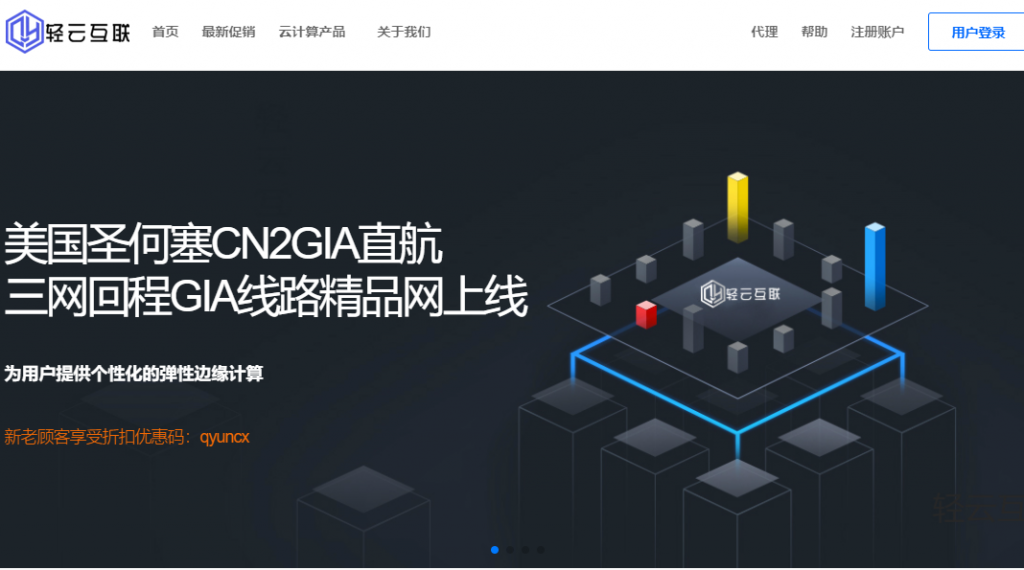
DogYun(300元/月),韩国独立服务器,E5/SSD+NVMe
DogYun(中文名称狗云)新上了一批韩国自动化上架独立服务器,使用月减200元优惠码后仅需每月300元,双E5 CPU,SSD+NVMe高性能硬盘,支持安装Linux或者Windows操作系统,下单自动化上架。这是一家成立于2019年的国人主机商,提供VPS和独立服务器租用等产品,数据中心包括中国香港、美国洛杉矶、日本、韩国、德国、荷兰等。下面分享这款自动化上架韩国独立服务器的配置和优惠码信息。...
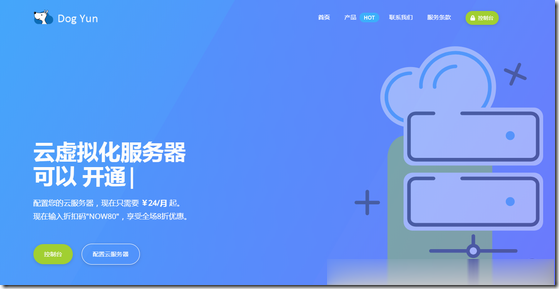
A400互联37.8元/季,香港节点cn2,cmi线路云服务器,1核/1G/10M/300G
A400互联怎么样?A400互联是一家成立于2020年的商家,A400互联是云服务器网(yuntue.com)首次发布的云主机商家。本次A400互联给大家带来的是,全新上线的香港节点,cmi+cn2线路,全场香港产品7折优惠,优惠码0711,A400互联,只为给你提供更快,更稳,更实惠的套餐,香港节点上线cn2+cmi线路云服务器,37.8元/季/1H/1G/10M/300G,云上日子,你我共享。...
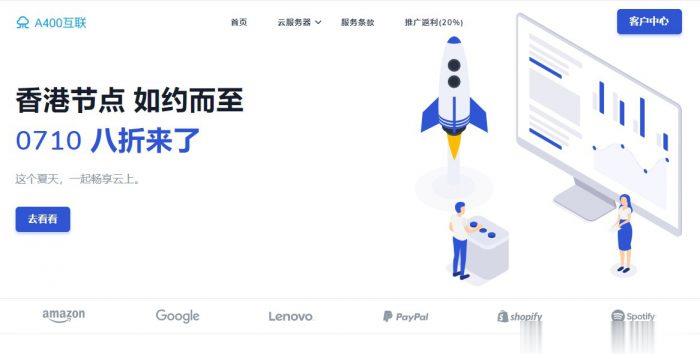
-
美国虚拟空间国内虚拟空间与美国虚拟主机有什么不一样域名空间代理域名空间代理商哪个好?cm域名注册听说新开放注册.CM域名,价格贵不贵好不好的?免费虚拟主机空间谁知道有没有免费的虚拟主机空间域名代理现在做域名代理好做吗?还能赚到钱吗?免费云主机免费云主机哪家好?ip代理地址使用IP代理会有什么坏处吗?免费域名空间哪个免费空间的域名最好郑州虚拟主机请问郑州哪家公司可以做网站还有相应服务器服务的?apache虚拟主机用的apache配置的虚拟主机,只有第一个能打开,别的是一直等待到超时,但是在服务器能正常打开。